Поломка любой части материнской платы — это во всех случаях неприятная ситуация, особенно если она касается неисправности микросхем. Каждая часть платы требует во время ремонта индивидуального подхода. Например, чтобы заменить USB разъем, необходимо для начала разбавить бессвинцовый припой с помощью сплава Розе, а затем при взаимодействии с флюсом отпаять связывающие контакты. Более подробно об этом пойдет речь в сегодняшней статье, но для начала разберемся, почему же ломается USB-порт и как можно все исправить без замены устройства.
Причины неисправности USB-порта
Среди причин поломки в первую очередь отмечают механические повреждения и попадание жидкости в разъем. Механические причины могут возникнуть вследствие повреждения контактных проводов в разъеме. Данная проблема может возникнуть по причине неосторожного подключения периферийных устройств. В этом случае при повторной попытке подключить устройство его не будет видеть компьютер.
Также причиной неполадки может стать падение устройства. После него может быть поврежден порт или сама часть материнской платы, которая, в свою очередь, будет негативно влиять на USB-порт.
Перепайка разьема HDMI

При попадании воды или другой жидкости непосредственно в USB-порт окисляются контакты, так что подключаемые устройства не смогут отобразиться. Также в этом случае может возникнуть более серьезная проблема, связанная с неполадкой материнской платы. Для ее решения нужно будет затратить намного больше средств. Таким образом, если вы пролили жидкость на ноутбук, то рекомендуется сразу обратиться за помощью к специалистам. Если устройство было подключено к разъему, но при этом не видно никаких изменений, но вы знаете, что ноутбук или компьютер работает исправно, то причиной этому может быть программный сбой.
Советы по устранению неисправностей USB-порта
Хоть наша статья и подразумевает полное решение проблемы, вы все же можете попробовать исправить USB-порт и другими более простыми способами. Если же они не помогут, то стоит переходить к полной замене порта, о чем мы поговорим чуточку позднее. Вот некоторые советы, которые могут быть полезны:
- В случае наличия симптомов, указывающих на неисправность порта, обследуйте разъем на наличия посторонних предметов. Далее изучите контакты самого разъема. Сравните их с рабочими разъемами. Если расположение проводов внутри отличается от других портов, то попробуйте их выровнять с помощью тоненькой иголки.
- При попадании влаги в порт, попробуйте аккуратно протереть его тряпочкой. Это нужно делать сразу после происшествия, так как в этом случае время играет существенную роль.
- В случае программной неисправности первым делом перезагрузите устройство. Попробуйте обновить драйвера или просто перезапустить. Данные действия проводятся через свойства компьютера в диспетчере устройств.
Причины неисправностей USB-порта могут быть самыми разными. От них зависит и решение проблемы. Если вам не удалось установить причину неисправности, то стоит задуматься о замене USB разъема.
Как поменять USB-порт
Перед заменой порта ознакомьтесь с инструментами, которые нам понадобятся в ходе работы:
- Паяльник
- Паяльная оплетка
- Флюс
- Сплав Розе
- Нагревающий фен
- Новый USB разъем
- Спрей-очиститель Flux-Off
-
Полностью откручиваем материнскую плату и кладем ее в удобное расположение. Далее находим неисправный порт и наносим на его контакты флюс.
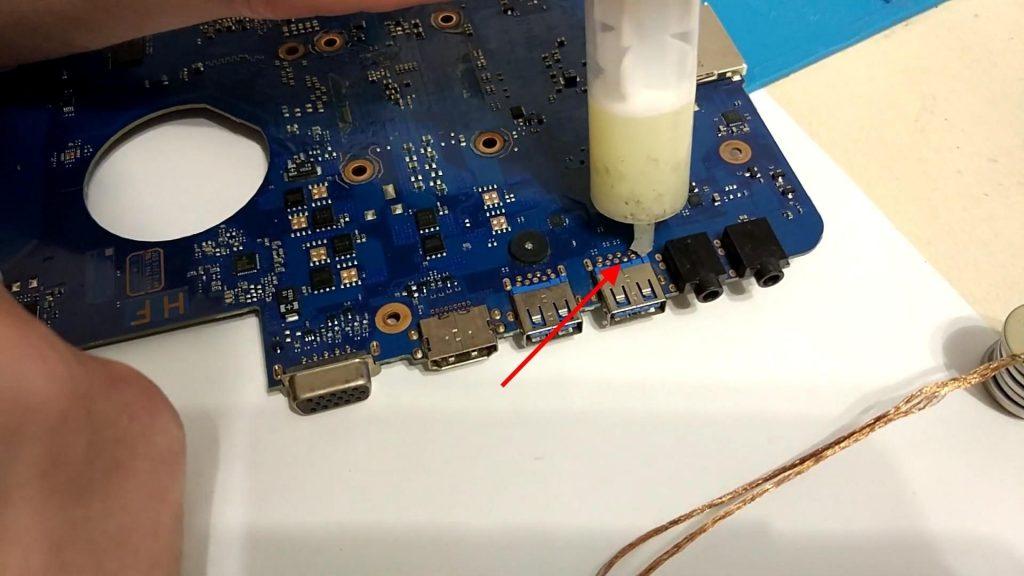
Добавляем немного флюса

Разбавляем бессвинцовый припой

Завершаем снятие старого порта

Готово!
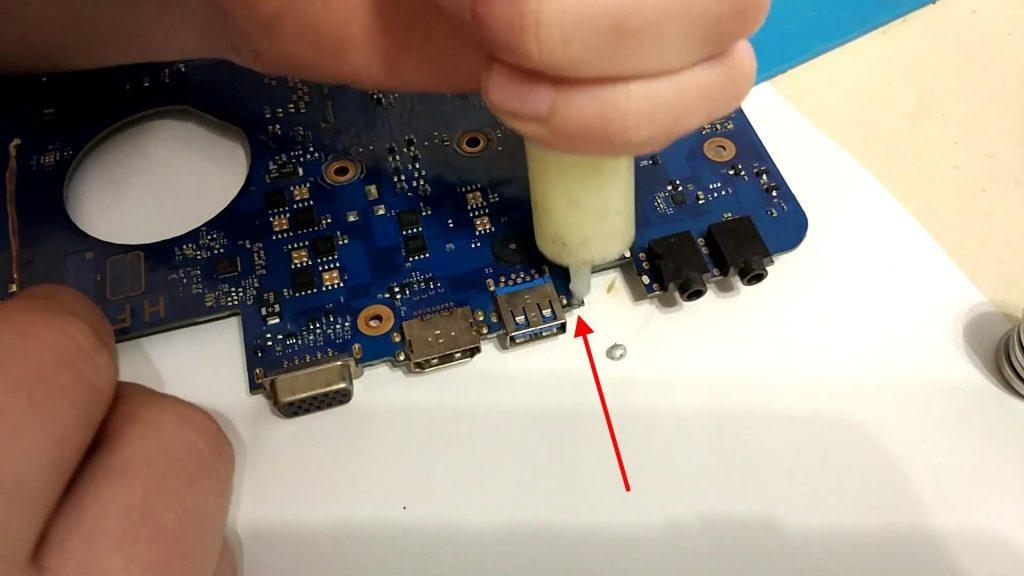
Снова добавляем немного флюса

Обходим все контакты. Хорошо прогреваем все контакты и зачищаем их

Еще раз проходимся по всем контактам с обратной стороны
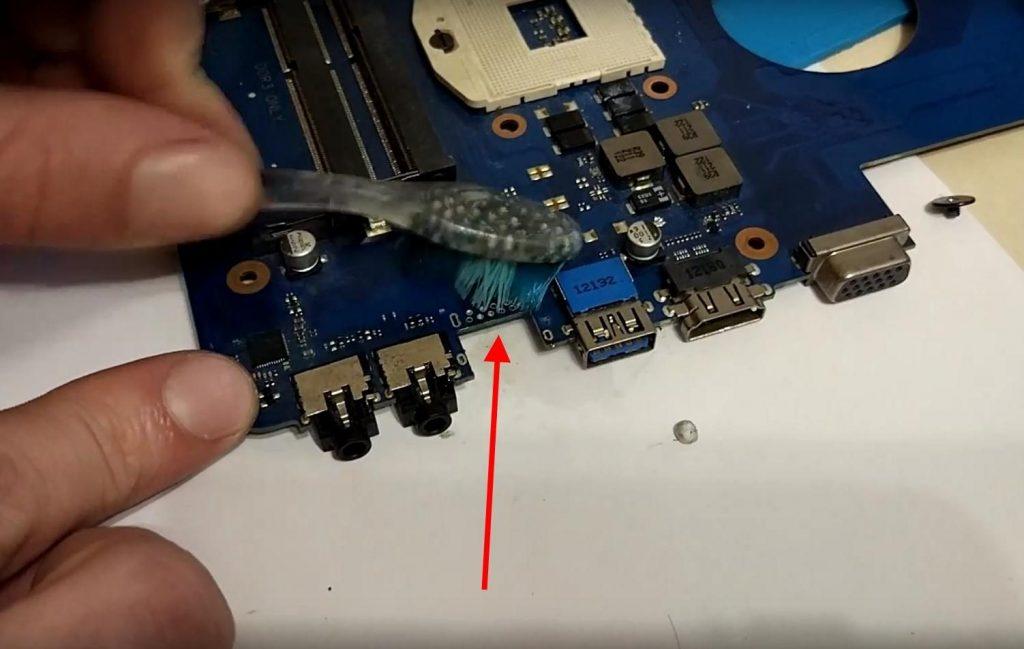
Прочищаем контакты

Прикрепляем новые USB разъем к материнской плате

Добавляем флюса

Припаиваем новенький разъем
Таким образом происходит замена USB разъема на материнской плате. Не забудьте в конце немного подождать, пока все остынет, а затем тщательно прочистите все разъемы.
Источник: tehnichka.pro
Как заменить коннектор шлейфа на плате?

Прошу помочь знающих. никогда с подобным не сталкивался. разбит разъем на плате, у меня есть такой же шлейф. Возможно выпаять его от туда и впаять на плату? если да, то при какой температуре это делать?
Antycool
.
15/2/08 1 031 541 Казахстан, Усть-Каменогорск

можно, модель телефона пожалуйста.
mrruslan
.
10/1/10 397 14 39 Россия, Волгоград

Автор Темы: mrruslan
можно, модель телефона пожалуйста.
Nokia 6111
Antycool
.
15/2/08 1 031 541 Казахстан, Усть-Каменогорск

температура примерно 330 градусов, должно хватить
волкк
.
17/10/09 1 763 1 264 51 Eкатеринбург

сплавом «розе» хорошо все контакты залуди, не скупясь, и феном, или паяльником, смотря на сколько широкий разъём. розе долго остывает. если феном-150-200, на трупике потренируйся для верности.
только на «розе» не припаивай, припаивай на нормальный припой.
Источник: gsmforum.ru
Как при помощи провода легко выпаять любую многоногую деталь

Этот лайфхак по выпайке многовыводных (многоногих) микросхем и деталей отличается тем, что не потребует специального оборудования, да и вообще дефицитных приспособлений. Все что понадобится это толстый многожильный провод или оплетка от экранированного кабеля.

Еще понадобится жидкий флюс, конечно подойдет и обычная канифоль, он лучше жидкая на спирту.
Как выпаивать многовыводные микросхемы и детали легко
К примеру, необходимо выпаять микросхему. Обильно смачиваем ее ножки флюсом.

Также обильно смачиваем жили провода.

И, прислоняем провод к выводам и нагреваем паяльником.

Припой с контактов перейдет на жилы медного провода из-за капиллярного эффекта и контакты микросхемы с площадками останутся чистыми.
Таким способом необходимо пройти все контакты поочереди.

Вам останется просто вытащить микросхему с обратной стороны.

Данным методом очень легко и просто выпаять любую деталь с большим числом контактов не повредив ее.

Смотрите видео
Источник: sdelaysam-svoimirukami.ru